电脑在家怎么重装系统还原?操作步骤和注意事项是什么?
82
2024-08-02
在使用笔记本电脑的过程中,由于各种原因,我们可能需要重新安装操作系统。然而,重装系统对于许多人来说可能是一项挑战。本文将提供一个完整的指南,教你如何备份数据、选择合适的操作系统和正确地安装系统,帮助你顺利完成笔记本自己重装系统。
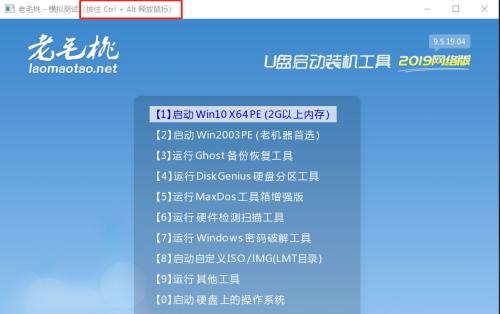
准备工作:备份数据是关键
在开始重装系统之前,首先要确保所有重要的数据都得到了备份。将数据保存到外部硬盘、云存储或其他可靠的存储介质中,以防止数据丢失或损坏。
选择合适的操作系统
在重装系统之前,你需要确定要安装的操作系统。根据自己的需求和喜好选择合适的操作系统,比如Windows、MacOS或Linux等。确保你选择的操作系统与你的笔记本兼容,并且有适当的驱动程序支持。
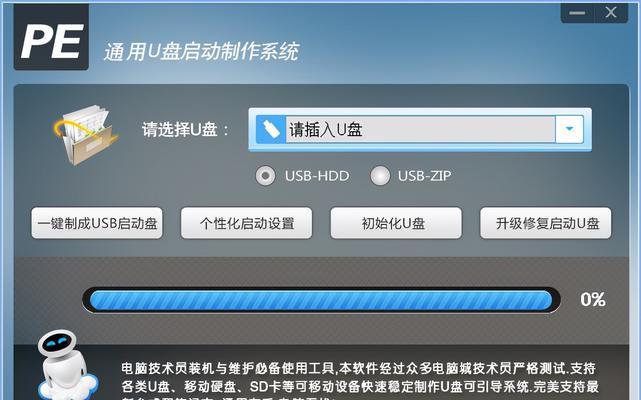
获取操作系统安装文件
在开始安装操作系统之前,你需要获得相应的安装文件。对于Windows用户,可以从微软官方网站下载最新的操作系统镜像文件。对于Mac用户,可以通过AppStore下载相应的操作系统。
创建安装媒介
将下载的操作系统镜像文件写入一个USB闪存驱动器或DVD光盘中,以便在重装系统时使用。使用专门的工具,如Rufus或UNetbootin等,可以帮助你创建可引导的安装媒介。
设置BIOS启动选项
在重启电脑之前,需要进入BIOS设置,并将启动选项设置为从USB或DVD启动。这样,在启动时,电脑会首先读取安装媒介中的操作系统文件。
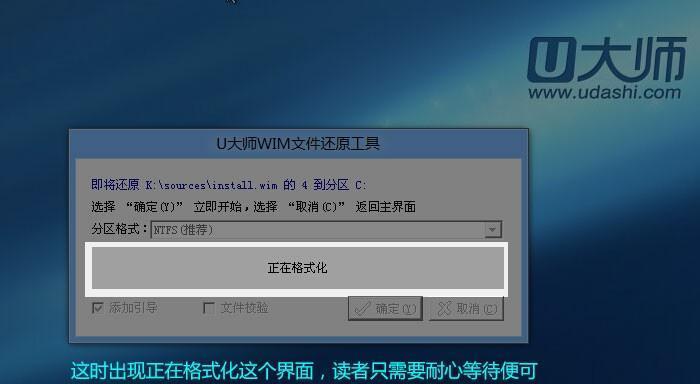
启动安装程序
重启电脑后,按照屏幕上的提示,进入操作系统的安装界面。根据指示进行相关设置,如选择语言、键盘布局等。
磁盘分区
在安装过程中,你需要对硬盘进行分区。根据需要,可以选择创建多个分区,并确定每个分区的大小。确保将操作系统所需的分区空间分配足够,同时留出一些空间供日后使用。
格式化和安装系统
在进行分区后,你需要格式化分区,并开始安装操作系统。根据不同的操作系统,可能还需要选择其他设置,如系统语言、账户名称等。稍等片刻,系统将自动进行安装。
安装驱动程序
安装系统后,你需要安装适合你的笔记本的驱动程序。这些驱动程序可以从电脑制造商的官方网站或驱动程序更新软件中获得。确保安装正确的驱动程序,以确保你的笔记本正常运行。
更新和安装软件
重装系统后,你还需要更新系统和安装常用软件。通过系统更新功能,更新系统补丁和驱动程序,以确保系统的安全和稳定。同时,安装常用的办公软件、浏览器、杀毒软件等,以满足日常使用需求。
恢复备份的数据
在完成系统安装和软件配置后,你可以通过之前备份的数据来恢复个人文件和设置。将备份数据复制到相应的目录下,如文档、图片、音乐等。
个性化设置
根据个人喜好,对系统进行个性化设置。你可以更改桌面壁纸、调整主题风格、设置显示器分辨率等,以使系统更符合你的审美和使用习惯。
安全设置
重装系统后,确保及时设置合适的安全选项。包括开启防火墙、安装杀毒软件、更新操作系统等,以保护你的笔记本免受恶意软件和网络攻击。
常见问题和解决方法
在重装系统的过程中,可能会遇到一些问题,如无法引导、驱动程序不兼容等。这时,你可以参考相关的技术支持文档或向网络论坛寻求帮助,寻找解决方法。
通过本文的指南,你学会了如何备份数据、选择合适的操作系统、创建安装媒介、安装系统和驱动程序等步骤。相信在实际操作中,你能够顺利地完成笔记本自己重装系统,并且获得一个干净且高效的系统环境。
版权声明:本文内容由互联网用户自发贡献,该文观点仅代表作者本人。本站仅提供信息存储空间服务,不拥有所有权,不承担相关法律责任。如发现本站有涉嫌抄袭侵权/违法违规的内容, 请发送邮件至 3561739510@qq.com 举报,一经查实,本站将立刻删除。